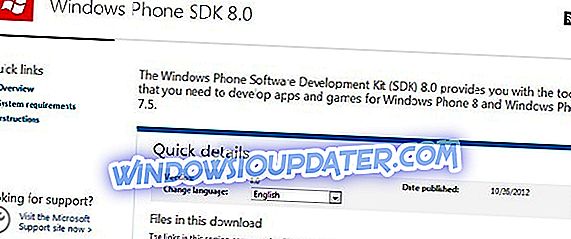Kita hidup di era distribusi game digital dan Steam kemungkinan besar adalah raja bukit. Namun, saat gim menjadi lebih besar secara signifikan, menghapus beberapa judul yang jarang Anda mainkan adalah langkah yang jelas.
Ini, tentu saja, berarti Anda harus mengunduhnya lagi nanti melalui Steam, dan jika Anda memiliki batasan data, ini mungkin menjadi masalah. Jika tidak dan Anda benar-benar kekurangan ruang karena game sialan membutuhkan 70 GB, berikut ini cara menghapus instalan game Steam dengan aman.
Cara menghapus game Steam tanpa kehilangan kemajuan apa pun
Metode pertama: Gunakan klien Steam
Menghapus instalan game melalui klien Steam semudah instalasinya. Anda masih bisa menyimpan game simpanan Anda, tetapi sebaiknya Anda tetap menyimpannya. Jangan khawatir tentang gim Anda, karena gim tersebut masih tersedia untuk diunduh di perpustakaan.
Setelah Anda menghapus semua konten lokal, dan mempertimbangkan seberapa besar judul modernnya, ini akan memberi Anda banyak ruang penyimpanan gratis.
Tapi, tanpa basa-basi lagi, inilah cara untuk menghapus game Steam dengan aman melalui klien desktop Steam:
- Buka klien Steam .
- Buka Perpustakaan .
- Klik kanan pada game yang ingin Anda hapus dan pilih Uninstall dari menu kontekstual.

- Konfirmasikan pilihan dan Anda harus siap.
Metode kedua: Coba pendekatan manual
Di sisi lain, jika Anda lebih suka menghindari klien desktop Steam, menghapus game dari Panel Kontrol Windows bukanlah pilihan. Namun, karena masih tersimpan di HDD Anda, Anda dapat menghapusnya seperti folder atau file lainnya.
Satu-satunya hal yang perlu diketahui adalah lokasi di mana Steam menyimpan permainan secara lokal.
Berikut cara menghapus game Steam dengan aman:
- Tutup game dan Steam client .
- Arahkan ke File Program (disimpan di partisi Sistem, biasanya C :).
- Buka Steam, lalu steamapps dan, akhirnya, Common .

- Hapus folder gim yang ingin Anda hapus.
Dan jika Anda ingin menginstal ulang game yang telah Anda uninstall sebelumnya, ikuti langkah-langkah ini:
- Buka klien Steam untuk Windows.
- Buka Perpustakaan .
- Pilih game yang ingin Anda instal dari Perpustakaan Anda. Semua game yang dibeli ada di daftar sebelah kiri.
- Klik pada gim dan kemudian klik Instal .
- Tunggu hingga klien mengunduh dan menginstal game.
Atau, Anda bisa mencari game di bagian Store dan menginstalnya dari sana.
Itu dia. Satu-satunya yang tersisa adalah membuka Steam lagi dan fokus pada hal lain yang patut Anda dapatkan. Semoga ini adalah bacaan yang bermanfaat dan jika memang demikian, beri tahu kami di bagian komentar di bawah.